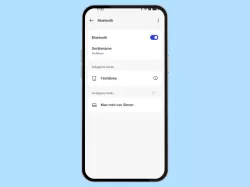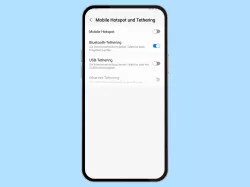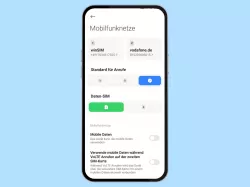Android: Internetzugriff für Bluetooth-Gerät freigeben
Du möchtest nur für ein Gerät das Internet teilen? Hier zeigen wir, wie man das Internet für einzelne Bluetooth-Geräte freigeben kann.
Von Denny Krull · Veröffentlicht am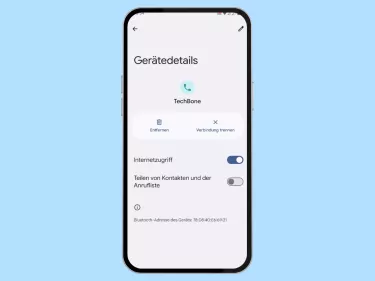

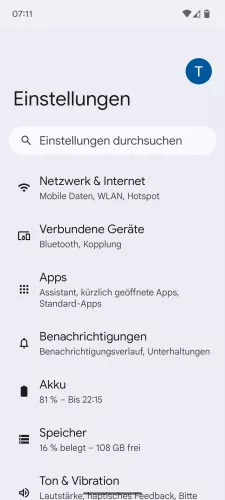
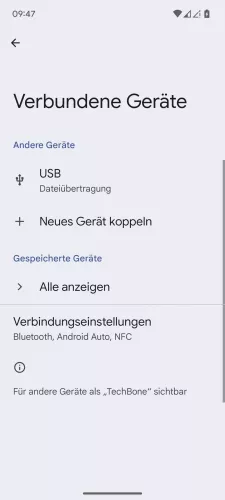
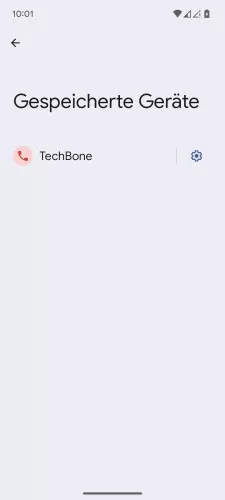

- Öffne die Einstellungen-App
- Tippe auf Verbundene Geräte
- Tippe auf Alle anzeigen
- Öffne die Einstellungen vom Bluetooth-Gerät
- Aktiviere oder deaktiviere Internetzugriff





- Öffne die Einstellungen
- Tippe auf Verbundene Geräte
- Tippe auf Alle anzeigen
- Öffne die Einstellungen vom gespeicherten Gerät
- Aktiviere oder deaktiviere Internetzugriff

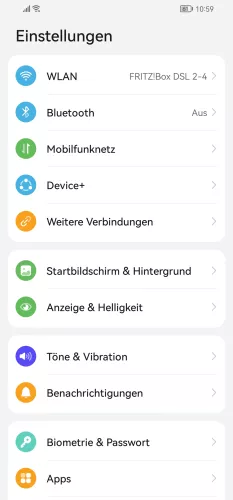

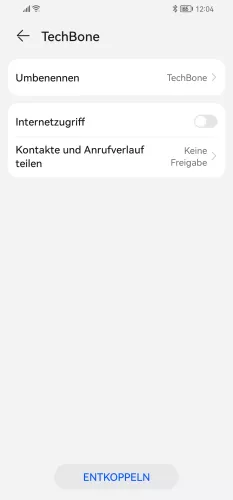
- Öffne die Einstellungen
- Tippe auf Bluetooth
- Öffne die Einstellungen von einem gekoppelten Gerät
- Aktiviere oder deaktiviere Internetzugriff

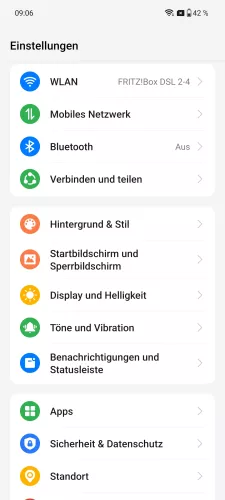
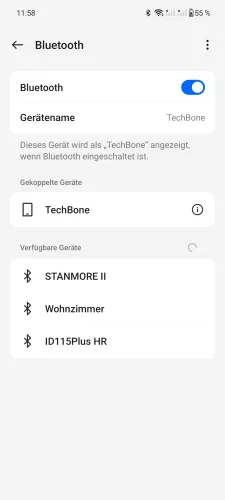
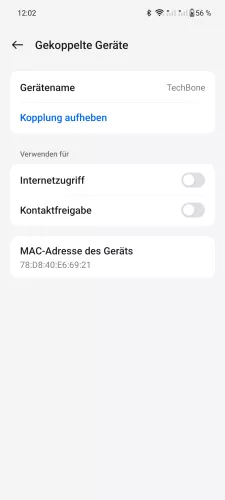
- Öffne die Einstellungen
- Tippe auf Bluetooth
- Wähle ein gekoppeltes Gerät
- Aktiviere oder deaktiviere Internetzugriff




- Öffne die Einstellungen
- Tippe auf Bluetooth
- Wähle ein Gekoppeltes Gerät
- Aktiviere oder deaktiviere Internetzugriff

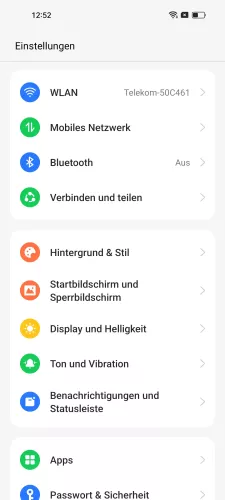
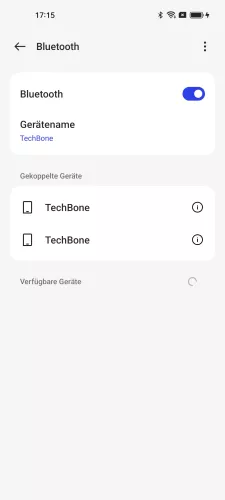

- Öffne die Einstellungen
- Tippe auf Bluetooth
- Tippe auf ein Gekoppeltes Gerät
- Aktiviere oder deaktiviere Internetzugriff

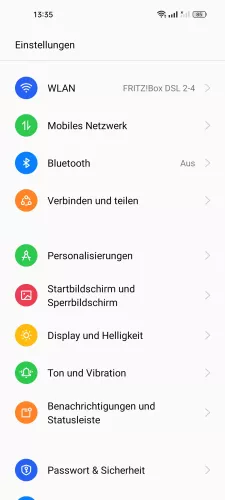
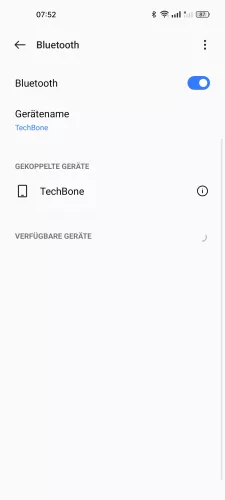
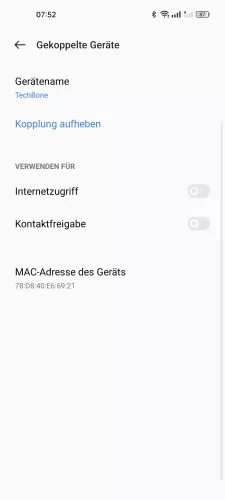
- Öffne die Einstellungen
- Tippe auf Bluetooth
- Wähle ein gekoppeltes Gerät
- Aktiviere oder deaktiviere Internetzugriff


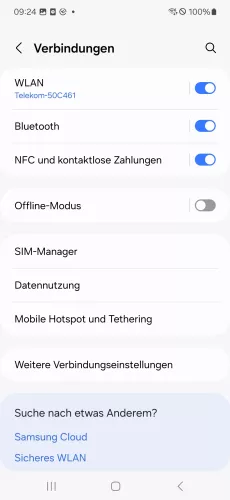
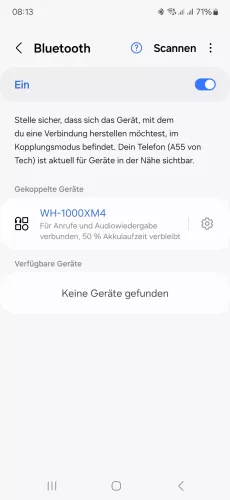
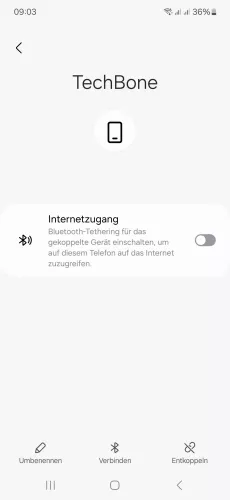
- Öffne die Einstellungen
- Tippe auf Verbindungen
- Tippe auf Bluetooth
- Öffne die Einstellungen der gewünschten Verbindung
- Aktiviere oder deaktiviere Internetzugang





- Öffne die Einstellungen
- Tippe auf Verbindungen
- Tippe auf Bluetooth
- Öffne die Einstellungen eines gekoppelten Bluetooth-Geräts
- Aktiviere oder deaktiviere Internetzugang


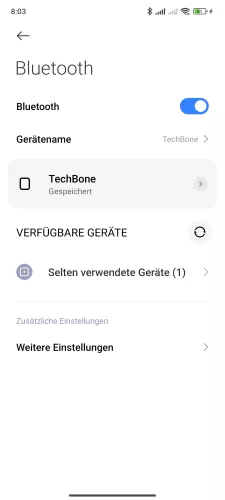

- Öffne die Einstellungen
- Tippe auf Bluetooth
- Öffne die Einstellungen vom verbundenen/gespeicherten Gerät
- Aktiviere oder deaktiviere Internetzugriff




- Öffne die Einstellungen
- Tippe auf Bluetooth
- Öffne die Einstellungen eines gespeicherten/verbundenen Geräts
- Aktiviere oder deaktiviere Internetzugang
Auf dem Android-Handy kann man das Internet über Bluetooth freigeben (Bluetooth-Tethering), allerdings stehen dann allen verbundenen Geräten eine Verbindung zum Internet zur Verfügung. Über die Bluetooth-Einstellungen kann man einzelnen Geräten den Zugriff zum Internet zulassen oder verweigern.
Diese Anleitung gehört zu unseren umfassendem Guide für Stock Android. Alles Schritt für Schritt erklärt!